Как сортировать по нескольким столбцам в excel
Часто вам может потребоваться сортировка по нескольким столбцам в Excel. К счастью, это легко сделать с помощью опции «Пользовательская сортировка» .
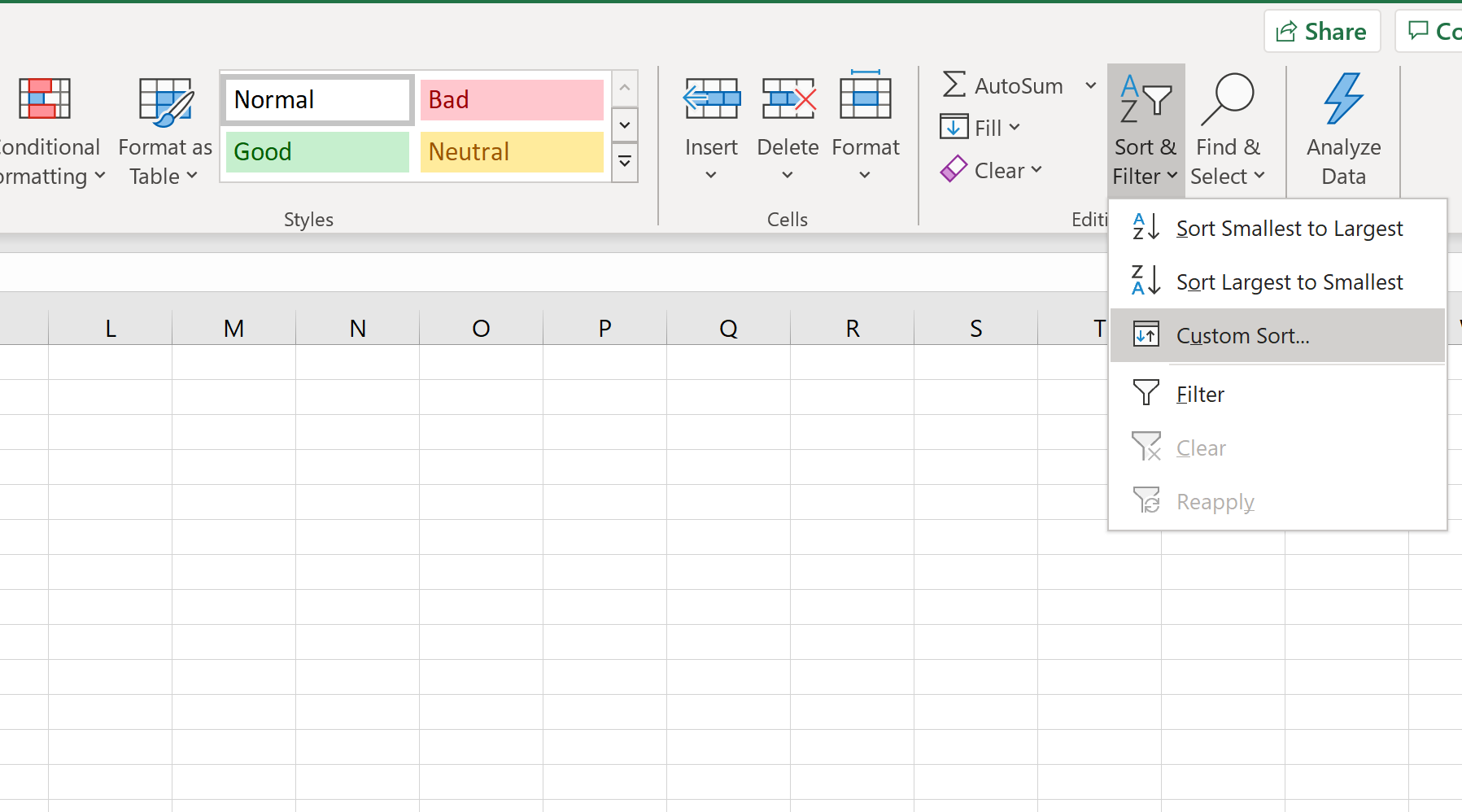
В этом руководстве представлен пошаговый пример использования пользовательской сортировки на практике.
Шаг 1. Создайте данные
Во-первых, давайте создадим поддельный набор данных для работы:
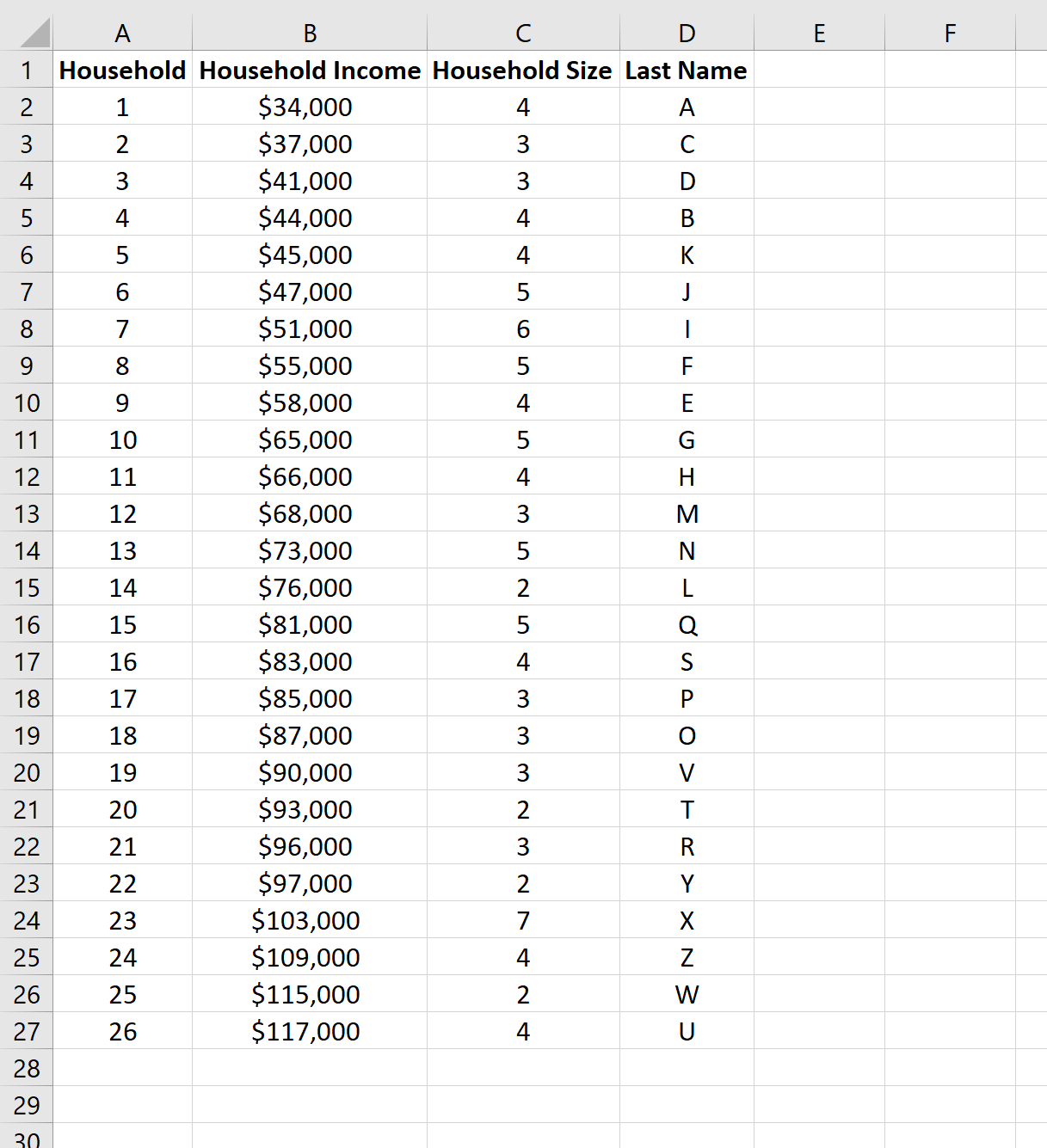
Шаг 2. Сортировка по нескольким столбцам
Далее мы отсортируем данные следующим образом:
- Сначала отсортируйте по размеру домохозяйства, от самого большого к самому маленькому.
- Затем отсортируйте по фамилии от А до Я.
Для этого выделите каждый из столбцов, включая заголовки:
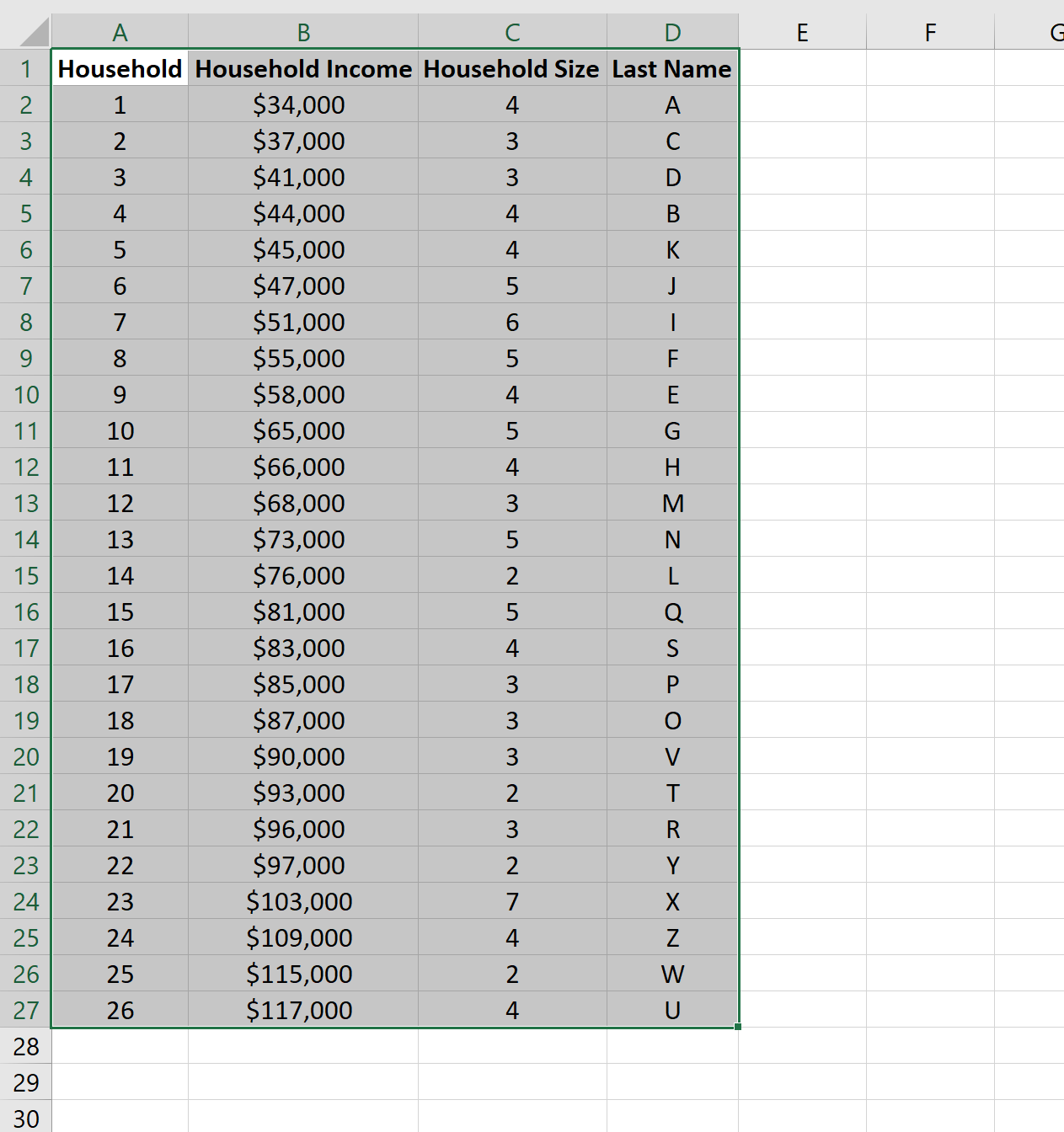
Затем нажмите кнопку «Сортировка и фильтрация» в разделе «Редактирование» на вкладке «Главная» . В раскрывающемся меню выберите Пользовательская сортировка .
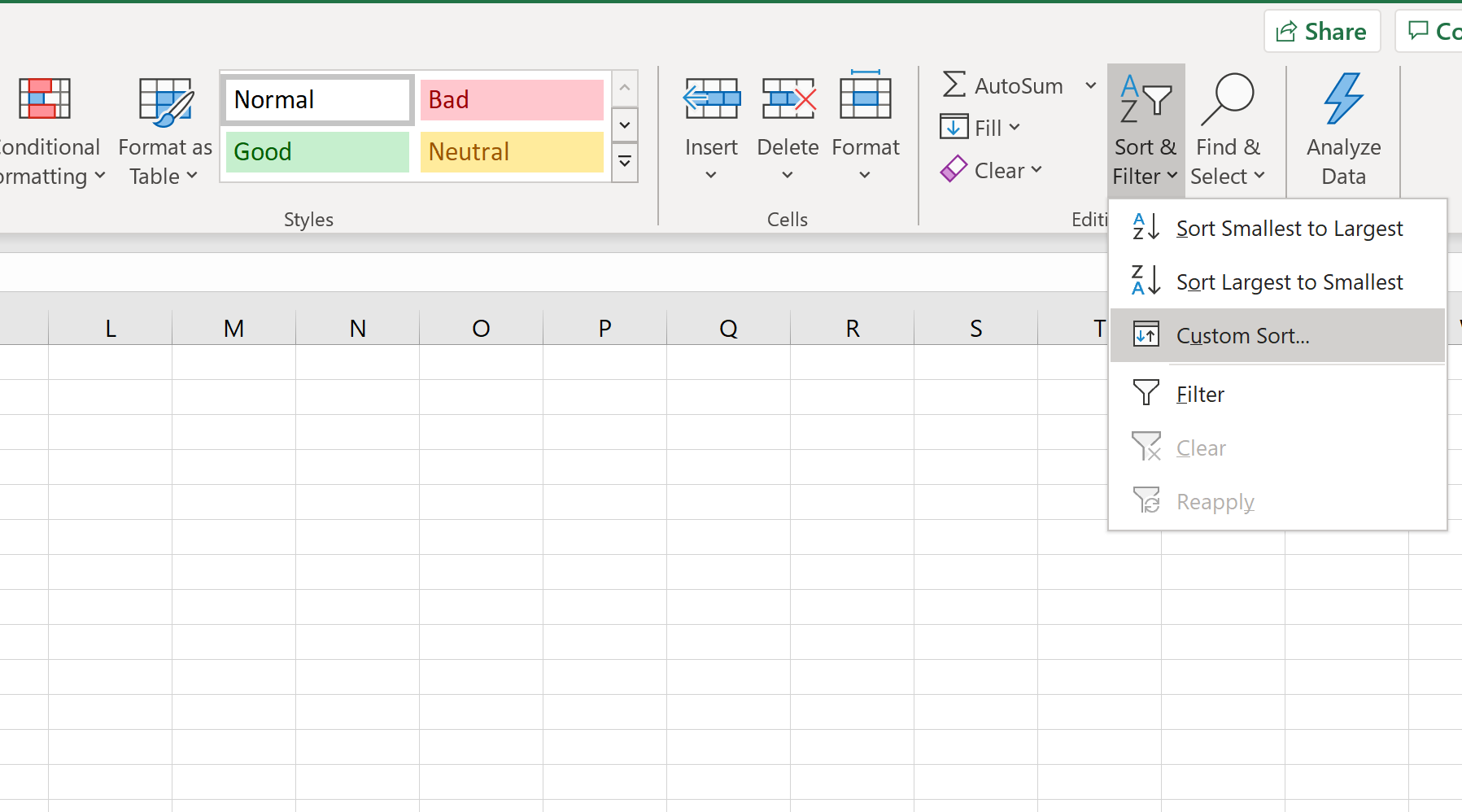
В появившемся окне отсортируйте домохозяйства по размеру и выберите от самого большого до самого маленького .
Затем нажмите «Добавить уровень» в левом верхнем углу, отсортируйте по фамилии и выберите от А до Я.
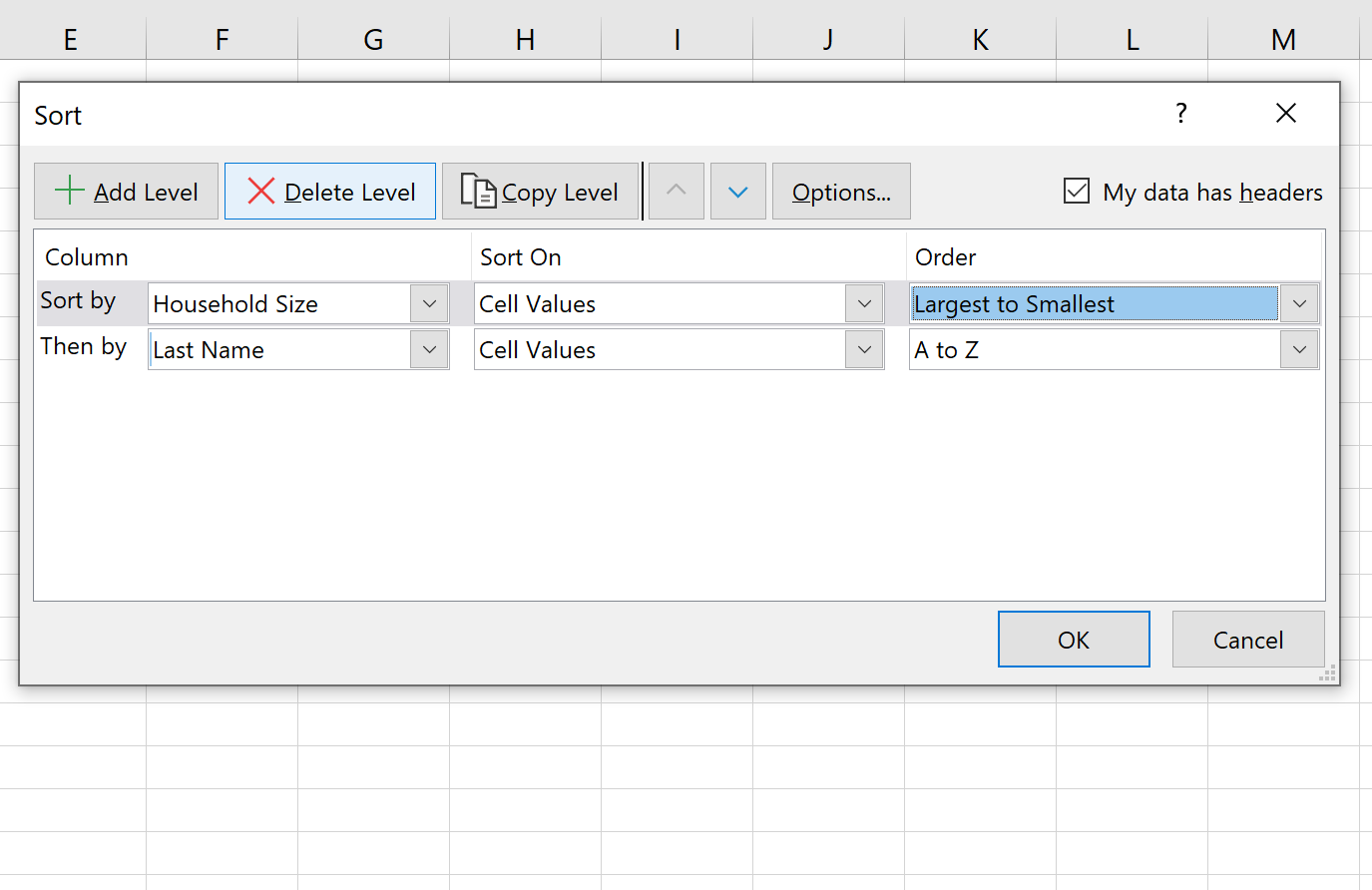
Как только вы нажмете «ОК» , данные будут автоматически отсортированы:
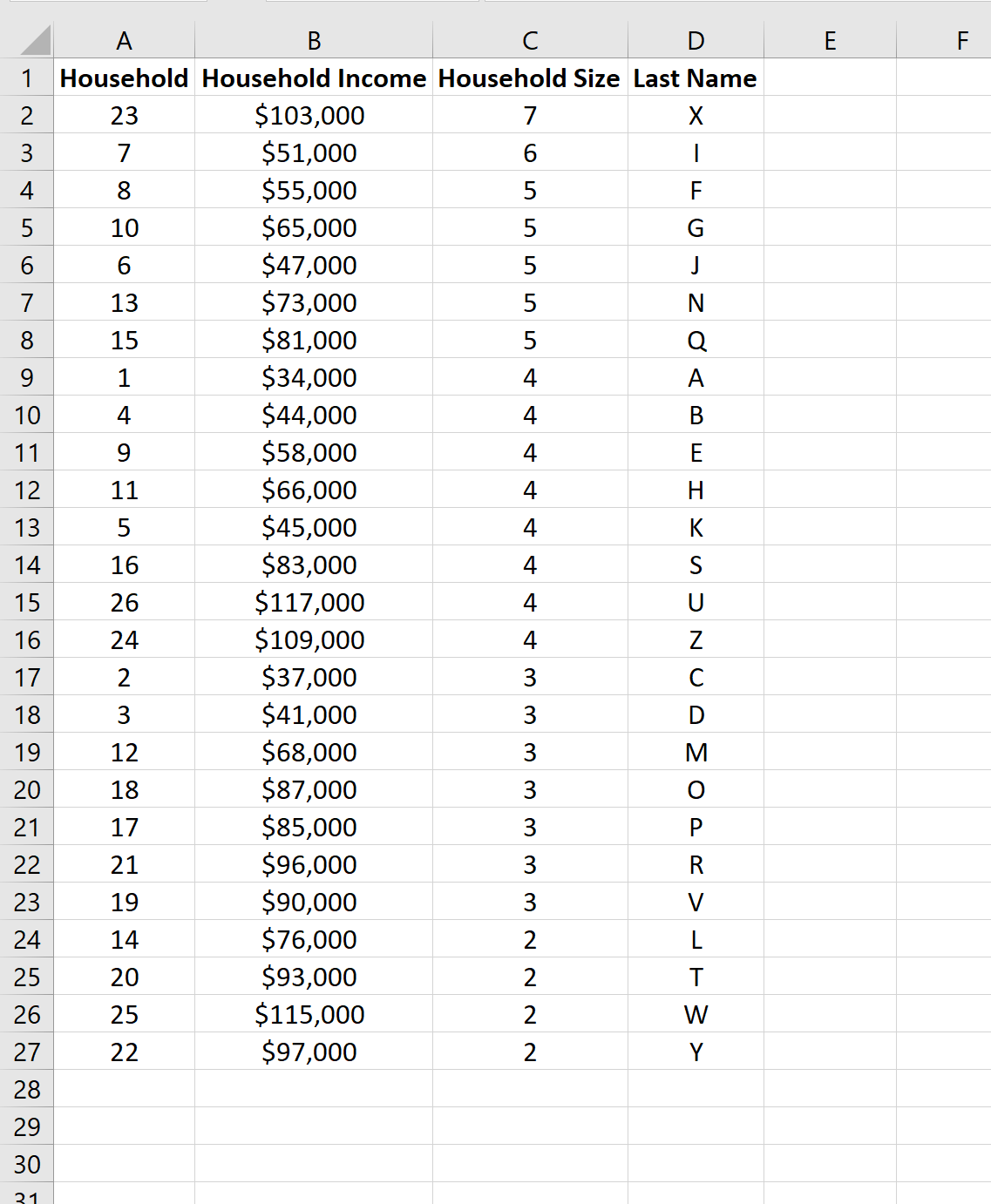
Обратите внимание, что строки отсортированы по размеру домохозяйства , от самого большого к самому маленькому, поэтому первым отображается размер домохозяйства 7.
Затем мы сортируем по фамилии от А до Я. Это означает, что для всех домохозяйств одинакового размера мы определяем их порядок, сортируя от А до Я.
Например, каждое из домохозяйств размером 4 отсортировано от А до Я:
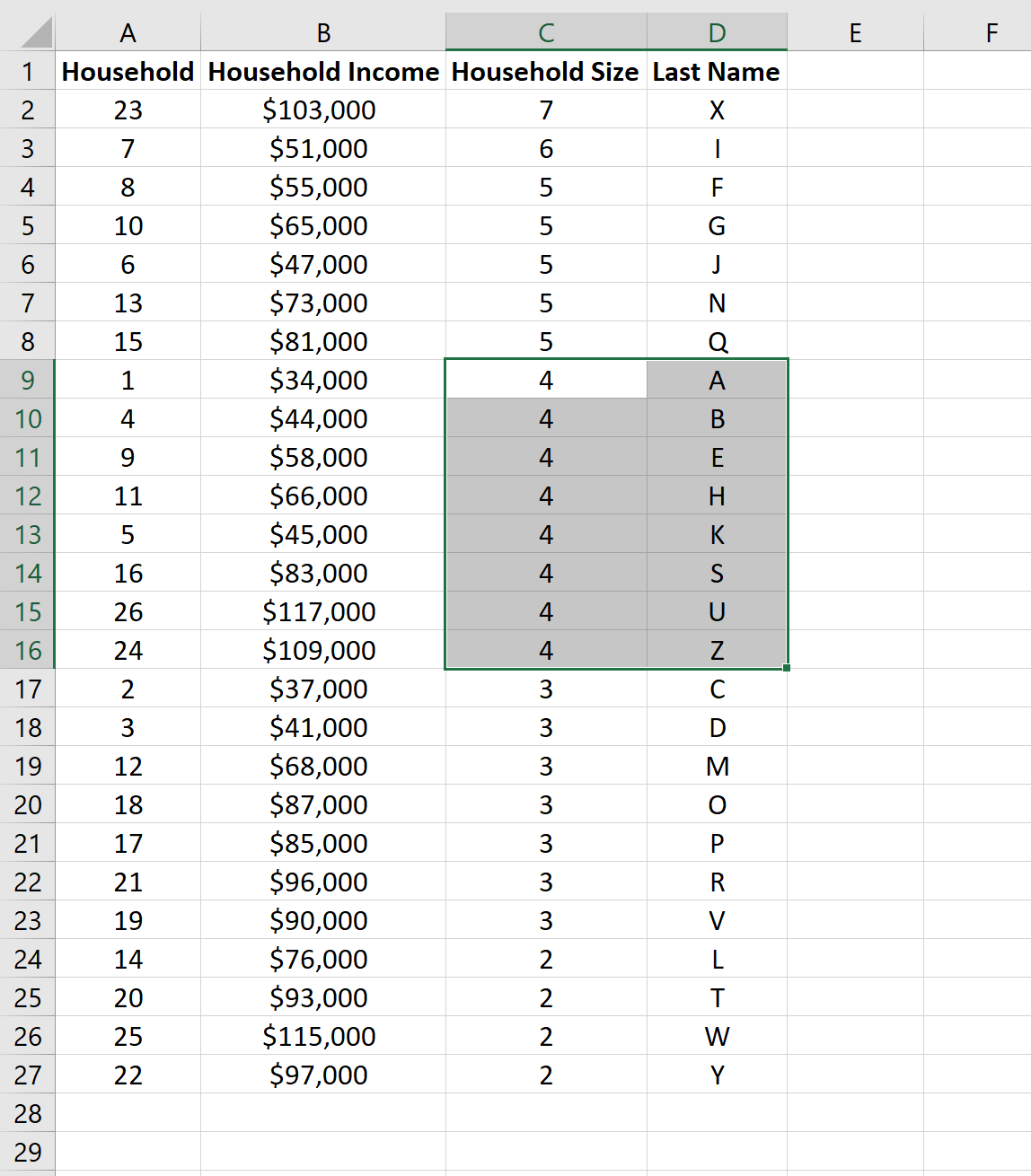
Обратите внимание, что в этом примере мы сортировали по двум столбцам, но с помощью параметра «Пользовательская сортировка» вы можете сортировать столько столбцов, сколько захотите.